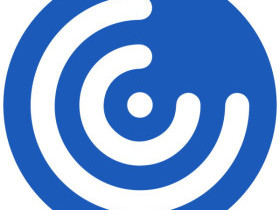
После обновления железа на своей домашней лаборатории ESXi, было принято решение произвести установку VDI для личного использования.
В качестве решения был выбран Citrix XenDesktop, так как уже имеется опыт его промышленной инсталляции на больших предприятиях. Собственно весь функционал этой большой системы мне не нужен (например MCS), но я очень сильно тащусь от протокола доставки рабочих столов Citrix. Имеющиеся аналогичные решения других производителей очень сильно уступают и как правило используют MS RDP. Так что приходится стрелять из базуки по воробьям.
Для организации потребуется минимум 2 сервера. Первый это контроллер домена MS AD, увы, в standalone (без MS AD) режиме CVAD не работает, а вот на второй сервер придется развернуть большой список компонентов:
- Citrix Desktop Delivery Controller
- MS SQL
- Citrix StoreFront
- Citrix License Server
Для всего этого дела Citrix рекомендует 8Gb ОЗУ и пару vCPU, но я решил экономить по максимуму. Порядок установки описывать не буду, в Интернете очень много подробных статей, в том числе и на русском языке (если попросите в комментариях или TG чате, то рассмотрю возможность написания). Хочу остановиться на том, что после установки MS SQL просто выжирает процессор своими действиями. Потребление процессора MS SQL в моем случае было порядка 50%, а иногда и выше, держать такой кипятильник дома как-то как мне кажется не очень. Но есть решение - отключить условно не нужный сервис мониторинга для дома, как мне кажется он просто не нужен в моем случае. для это выполнить простые действия на Desktop Delivery Controller:
- На Citrix Desktop Delivery Controller Запустить PowerShell
- Подключить расширение оснастки командой: asnp Citrix*
- Выполнить отключение Data Collection командой: Set-MonitorConfiguration –DataCollectionEnabled $False
После отключения Вы увидите как станет легче по потреблению процессора. В моем случае в простое потребление совсем минимально
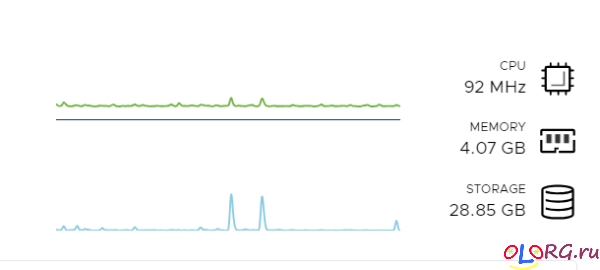
Да, я не увижу в Citrix Director статистику проблем на ферме, но оно мне и не нужно.
Если потребуется включить, то можно выполнить команду Set-MonitorConfiguration –DataCollectionEnabled $True
Теперь у меня есть дома мой маленький VDI сервис, который доступен с большинства устройств (Windows, Linux, Mac, Android, iOS).
![OLORG[dot]ru OLORG[dot]ru](http://olorg.ru/application/maxsite/templates/olorgru/assets/images/logos/olorg-logo.png)
